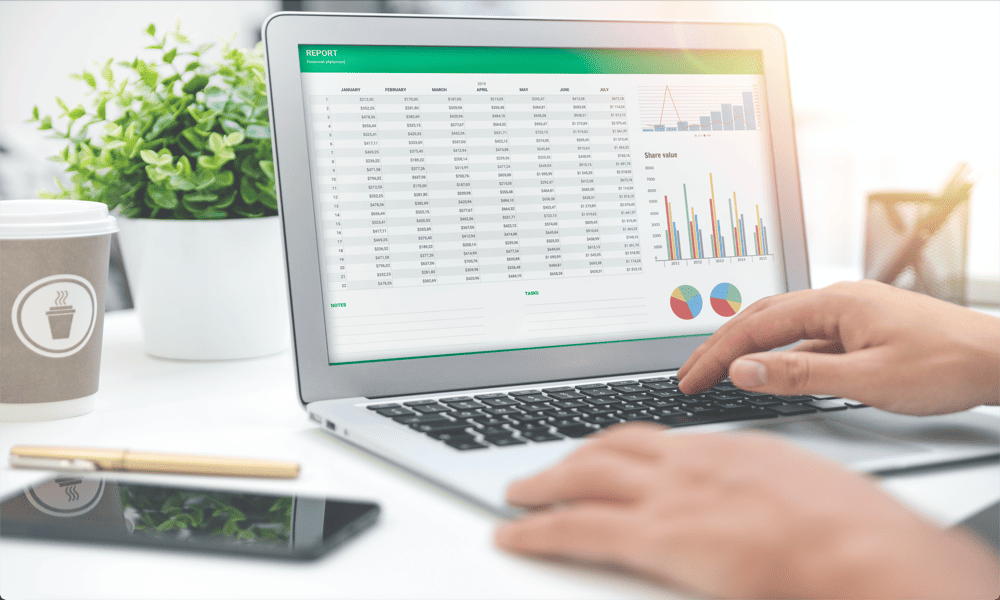GroovyPost undervisar i Photoshop: Grundläggande tekniker för fotografering
Adobe Grunderna I Photoshop Cs5 Photoshop / / March 19, 2020
 Är du redo för ytterligare en groovyPost i serien Adobe Photoshop Basics? Excellent! Idag ska jag visa dig hur du enkelt kan göra saker som att ändra ögonfärgen på ett foto eller till och med lägga till några skrämmande effekter som att lägga till att ersätta ett öga med en bild. Med Photoshop är How-To snabbt och enkelt så låt oss komma igång.
Är du redo för ytterligare en groovyPost i serien Adobe Photoshop Basics? Excellent! Idag ska jag visa dig hur du enkelt kan göra saker som att ändra ögonfärgen på ett foto eller till och med lägga till några skrämmande effekter som att lägga till att ersätta ett öga med en bild. Med Photoshop är How-To snabbt och enkelt så låt oss komma igång.
Du kommer behöva:
- Photoshop CS4 / CS5
- Ett foto av ett öga / ögon (antingen taget av dig eller laddas ner från internet)
- 30 minuter ledig tid.
Eye Touch-Up-tekniker
Ändra ögonfärg
Börja med en bild av valfritt öga, helst med hög kvalitet .jpg

Använd Valverktyg av ditt val för att välja reflektionsområden i ögat och sedan kopiera dem till en ny Photoshop Layer, placerad ovanpå den nuvarande.

Gå tillbaka till din ögonskikt och välj ögat exakt. Du kan använda Förfina Edge dialogruta för att jämna ut ditt val och uppnå en mer realistisk effekt i slutändan.

Använd nu en Justeringslager för nyans / mättnad för att ändra ögans färg. Du kan kryssa för Färglägg kryssrutan för alternativen för justeringslager för en mer solid färgeffekt. Se till att ditt reflektionslager fortfarande är ovanpå alla de andra eller att saker inte ser bra ut.

Var det inte så enkelt? Om du kommer ihåg, gjorde vi något mycket liknande i en tidigare How-To där vi använde Funktion för justering av nyans / mättnad i Photoshop för att ändra färg på en bil. Det är superenkelt men ändå väldigt kraftfullt när du tar hand om det.
Lägga till en bild till ögat
Här blir saker lite mer komplicerade. Om du kan, hitta eller skapa en bild av ett ögonskott utan vinkel IE: titta direkt på kameran, annars kommer detta trick att orsaka en hel del förvrängning av din bild som du kommer att behöva försöka fixa.
Börja med att välja ögat direkt.

Använd nu en Borsta, en Justeringslager, och den Smudge Tool, för att göra dig själv en effekt som liknar bilden nedan. Poängen med detta är att ha en nästan fast färgeffekt så nära färgerna i bilden som du lägger till ögat.

Nu kan du lägga till din bild. Se till att det passar in i ögat. Återigen, använd Förfina Edge dialogrutan om du behöver få sakerna att se smidigare ut. Du kan också prova att ändra blandningen mer till Overlay, Color, Pin Light eller något annat överläggsläge som ser bra ut med din bild.

Ytterligare groovyTips
Du kan plocka upp en borste och göra några svarta slag runt ögonfransarna för en djup ögonskuggeffekt. Försök också försiktigt vidröra några ögonområden med ögat Vässa verktyget för att öka den övergripande popen.

Lägg till en Filtrera för mer av en konstnärlig look ...

... och leka med a Vit överläggningsborste med låg flöde för att få saker och ting att se perfekt ut.

I dagens groovyPost på grunderna i Photoshop, visade jag hur du gör:
- Ändra färg på ett öga
- Byt ut ett öga med en personlig bild eller logotyp
- Rör upp ett öga med mörka ögonfransar och använd ett filter för att lägga till lite freaky till din bild
Så prova ett eller alla av dessa Photoshop tips & tricks och försök ge oss en kommentar om du behöver hjälp på vägen eller om du har ditt eget groovyTip!